
精製方法の探索
1.こんなお悩みありませんか?
この材料に不純物が混ざっている…。
どうやって純度を上げたら良いのだろう?
実験科学者であれば、不純物の問題には悩まされたこともあるでしょう。本記事では、「精製方法の探索方法」を説明します。「SoluVision」では溶媒との親和性にもとづいて、さまざまな精製方法のスクリニーング検討が行えます。
精製方法の探索においては、下記3つの精製方法を対象として、溶媒の探索を行うことができます。精製方法が上手く見つからない場合は、検討している以外の精製方法も試してみる等、色々と工夫することで実験に向けた初期検討ができます。
・抽出
・ろ過・遠心分離
・再沈殿(再沈法)
本記事では例として、ろ過・遠心分離にて具体的な使い方について説明します。
2. 精製方法を探索する
本機能を使用するにはトップページより、「物質カテゴリの選択」→「精製方法(中央)」→「ろ過・遠心分離」とクリックしましょう。
(A) 溶解度パラメータの入力
精製方法の探索(濾過・遠心分離)は、図1に示すような場面で使用します。
”2つの異なる化合物から成る混合物があり、そのどちらか片方の材料のみが溶解し、もう片方の材料は溶解しない溶媒を探したい”

このような溶媒を探索するために、下記3つの情報を入力します。
・目的化合物の溶解度パラメータ
・不純物の溶解度パラメータ
・目的化合物と不純物のどちらを溶媒に溶解させるか
※図2では下の物質を溶媒に溶けさせる方としています。分からない場合は、どちらの場合でも計算してみることをオススメしています。

なお、溶解度パラメータの入力には、良溶媒の探索と同様に3つの方法がありますが。②と③の方法は、後述する物質情報も自動で反映されるので、オススメです。①手動で入力
②「計算リストから検索」より選択
③計算結果の確認画面から選択
<溶解度パラメータのR値について>
R値は物質の溶解範囲に対応する値です。R値が未入力の場合は、デフォルト値の10として計算します。
(B) 溶媒データセットの選択
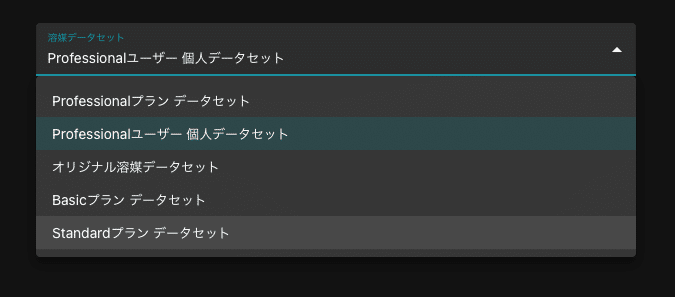
続いて、溶媒データセットと呼ばれる、探索する溶媒の範囲を設定します。
この溶媒データセットは自由に設定することができます。「自分が良く使う溶媒で探索したい!」などの場合は、オリジナルの溶媒データセットを設定してみてください。溶媒データセットを設定には下記の記事にて紹介しています。
(C) 物質情報の入力

続いて、物質情報の入力です。物質名、CAS_No.、メーカー、メーカー品番等が入力できます。精製方法の探索では2つの物質を使用したので、それぞれの物質について記入しましょう。
※これらの情報は溶解度パラメータを②もしくは③の方法で入力した場合、自動的にデータが反映されています。溶解度パラメータの計算時に、物質情報を記載することをオススメします。
(D) 保存情報の入力
最後は、保存情報の入力になります。ここでは必須項目の計算名と任意のコメントを記載することが出来ます。
計算名は計算結果の確認時に最初に目に入る情報なので、パッと見たらわかる計算名の入力をオススメします。これらの情報も後から修正できます。
3. まずはやってみよう。
いかがでしたか?本記事は、混合物の精製に使用する溶媒を探索したい方向けに執筆しました。ぜひ「SoluVision」の本機能を活用して、効果的な精製方法を見つけてください。
「SoluVision」の他機能について、もっと知りたい方は、ぜひNoteやTwitterのフォローをお願いします。定期的に有益な情報を発信しています!
4. サービス情報はこちら
もし、この記事を読まれて新たに「SoluVision」に興味を持たれた方は、下記のサービス紹介ページをご覧ください。「SoluVision」では2週間の無料トライアル期間、ならびに機能が限定されたFreemiumプラン(無料)もありますので、ぜひ、お試しください!!
